
Obsah:
- Autor John Day [email protected].
- Public 2024-01-30 08:20.
- Naposledy změněno 2025-01-23 14:38.

Naučíme se používat knihovnu AutoConnect, která nám umožňuje připojení a správu přístupových bodů WiFi pomocí smartphonu.
Výše uvedené video vás provede celým procesem spolu s různými obrazovkami, ke kterým potřebujete přístup, abyste se dozvěděli o knihovně AutoConnect. Tento písemný příspěvek jej pokryje pouze ve zkratce.
Krok 1: Získejte a nahrajte skicu



Když se deska ESP32 spustí, zkontroluje, zda jsou v FLASH uložena všechna předchozí síťová pověření. Ve výchozím nastavení se k nim pokusí připojit a v případě úspěchu vytiskne IP adresu na sériový port. Váš náčrt pak bude fungovat jako obvykle. Pokud se nemůže připojit k síti WiFi, vytvoří přístupový bod, ke kterému se můžete připojit a spravovat přihlašovací údaje WiFi.
Začněme instalací požadovaných knihoven do Arduino IDE. Musíme nainstalovat knihovnu AutoConnect. Otevřete správce knihoven a zadejte AutoConnect. Nainstalujte knihovnu, která se zobrazí. Knihovna AutoConnect ke svému fungování potřebuje knihovnu PageBuilder, proto zadejte PageBuilder a nainstalujte ji také. Poté si stáhněte a otevřete skicu pro tento projekt.
Odkaz na skicu:
V náčrtu nemusíte nic měnit, ale pokud chcete, můžete své desce přiřadit jiný název hostitele. Nyní je čas nahrát skicu. Připojte desku pomocí výše uvedeného schématu, otevřete sériový terminál a stiskněte tlačítko reset. Zobrazí se zpráva, že deska je připravena přijmout kód. Stiskněte tlačítko pro odeslání a počkejte na dokončení. Sériový terminál ponechte otevřený, odstraňte propojku spouštění a stiskněte tlačítko reset.
V tuto chvíli nastanou buď dvě věci. Pokud byly předchozí informace o síti uloženy v paměti flash, deska by se automaticky připojila k síti a vytiskla adresu IP a název hostitele. V tomto případě nemusíte nic dělat. Pokud chcete vymazat uložené přihlašovací údaje, budete muset vymazat paměť FLASH a video obsahuje pokyny, jak to udělat. Pokud by to však byla nová deska nebo neexistovaly žádné platné informace, vytvořilo by to přístupový bod.
Krok 2: Připojte se k AP a spravujte WiFi



Pokud se deska nemůže připojit k síti WiFi, vytvoří přístupový bod s názvem „esp32ap“, který se obvykle zobrazí přibližně po 30 sekundách. Připojte se k němu pomocí výchozího hesla 12345678. Mělo by vás to automaticky přesměrovat na stránku pro správu, jinak k tomu můžete použít IP adresu 172.217.28.1. Tato stránka poskytuje informace o desce, jako je adresa MAC, stav paměti atd. Nabídka vám nabízí řadu možností: Možnost konfigurovat nové přístupové body nebo sítě. Zobrazit uložené SSID nebo sítě. Odpojit se od aktuální sítě. Resetujte nebo restartujte desku. Změňte časové pásmo. A také přejděte na domovskou stránku, která jednoduše zobrazuje čas.
Klepněte na možnost Konfigurovat nový přístupový bod. Vyberte přístupový bod ze seznamu a zadejte heslo. Až budete hotovi, stiskněte použít a deska by se měla připojit k síti a poskytnout vám podrobnosti o síti, jak je znázorněno na obrázcích. IP adresa bude také vytištěna na sériovém terminálu spolu s názvem hostitele.
Při příštím spuštění se deska automaticky připojí k síti WIFI a vaše skica bude fungovat podle očekávání.
Krok 3: Odstranění WiFi sítí

Nenašel jsem jednoduchý způsob, jak vymazat uložené údaje SSID z flash pomocí stránky pro správu. Jedním ze způsobů, jak toho dosáhnout, je obnovení desky na výchozí tovární hodnoty pomocí esptoolu, který lze použít v systémech Windows a Mac. To znamená, že budete muset svůj náčrtek znovu nahrát. Pokud používáte Windows, existuje pro vás jednodušší způsob, jak to udělat. Můžete si stáhnout a nainstalovat nástroj ESP32 Flash Download. Video ukazuje, jak tento nástroj používat. Nástroj pro stahování Flash nefunguje pro Mac, takže jedinou možností, kterou máte, je použití esptoolu. Nejprve jej budete muset nainstalovat pomocí terminálu a poté můžete flash vymazat zadáním portu. Příkazy a způsob jejich použití najdete ve videu.
Odkaz na skicu:
Pokud se vám tento příspěvek líbil, nezapomeňte nás sledovat pomocí níže uvedených odkazů, protože budeme stavět mnoho dalších projektů, jako je tento:
- YouTube:
- Instagram:
- Facebook:
- Twitter:
- Web BnBe:
Doporučuje:
Rozpoznávání obrazu s deskami K210 a Arduino IDE/Micropython: 6 kroků (s obrázky)

Rozpoznávání obrazu s deskami K210 a Arduino IDE/Micropython: Už jsem napsal jeden článek o tom, jak spustit demo OpenMV na Sipeed Maix Bit a také jsem udělal video demo demo detekce objektu s touto deskou. Jednou z mnoha otázek, které si lidé pokládají, je - jak poznám objekt, který neuronová síť nemá
Přidání funkce WiFi AutoConnect do stávající skici: 3 kroky

Přidání funkce WiFi AutoConnect do stávající skici: V nedávném příspěvku jsme se dozvěděli o funkci AutoConnect pro desky ESP32/ESP8266 a jedna z položených otázek byla o přidání do stávajících skic. V tomto příspěvku se naučíme, jak to udělat, a použijeme projekt síťového času
Jak nastavit IDE Arduino tak, aby fungovalo s deskami Tinusaur .: 3 kroky

Jak nastavit IDE Arduino tak, aby fungovalo s deskami Tinusaur .: Toto je krátký návod, jak nastavit Arduino IDE tak, aby fungoval s deskami Tinusaur. V zásadě funguje tak, aby fungoval s mikrokontroléry Atmel ATtiny85/45/25. . Jediným rozdílem je, že se na seznamu desek objeví jako Tinusau
Rozhraní displeje Nextion se čtyřmi reléovými deskami ESP 32: 7 kroků
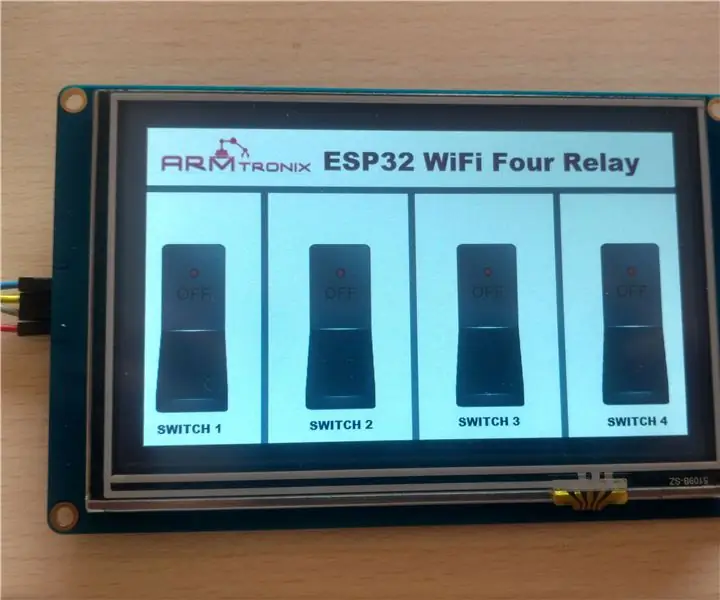
Rozhraní displeje Nextion s deskou se čtyřmi relé ESP 32: V tomto návodu se chystáme propojit 5 “displej s připojením k desce se čtyřmi relé Esp 32. Deska je řízena protokolem MQTT. Deska má také dvě možnosti ovládání. Lze jej ovládat pomocí mqtt i dotykové obrazovky. Dotyková obrazovka
Mini deska AVR s dalšími deskami: 7 kroků

Mini deska AVR s přídavnými deskami: Poněkud podobná mini protoboardu PIC 12f675, ale rozšířená a s dalšími deskami. Použití attiny2313
